WordPress es el sistema gestor de contenidos (CMS) por excelencia y además es de Software Libre, orientado principalmente a la creación de blogs y tiendas online. Este famoso CMS está basado en PHP y MySQL.
Lo que veremos a continuación será la instalación de WordPress en un servidor web completo en Debian 11.
Instalación de LAMP en Debian 11
Lo primero será tener instalado un LAMP completo en nuestro servidor, para ello seguimos con este tutorial:
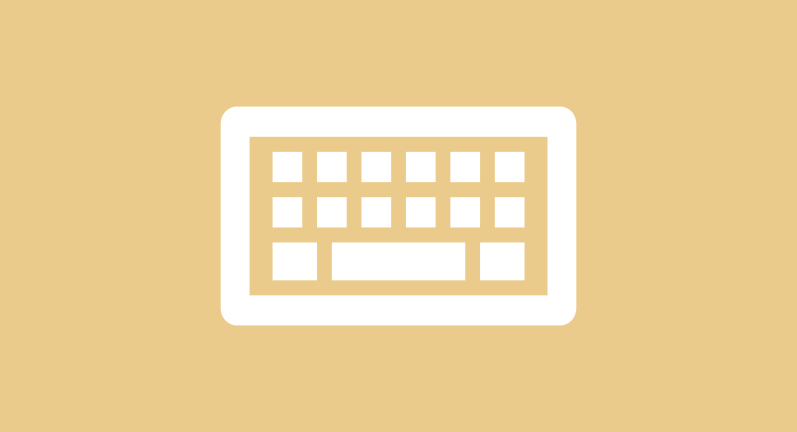
Preparación
Antes de empezar con la instalación de WordPress vamos a dejar claro en una lista cual es el ecosistema de nuestro servidor para que todo funcione correctamente:
- Servidor LAMP completo: Apache + MySQL -o MariaDB- y PHP 7.4.
- Configurado un Virtualhost para nuestro dominio.
- Creación de base de datos con usuario.
- Configurado permisos y usuarios para nuestro dominio.
Una vez tenemos todo esto, entonces si podemos empezar con la instalación de WordPress en su última versión.
Preparación de la instalación de WordPress
Lo primero que haremos será descargarnos WordPress, si tenemos FTP configurado, podemos copiar los ficheros por FTP, si no, deberemos de conectarnos por SSH a nuestro servidor y seguir con lo siguiente:
wget https://wordpress.org/latest.tar.gz
Y descomprimiremos el fichero y copiaremos los ficheros dentro del DocumentRoot de nuestro VirtualHost:
tar -zxf latest.tar.gz -C /var/www/html/vhost/[nuestroDominio]/www/
Entramos a la ruta del WordPress para realizar una serie de operaciones importantes:
cd /var/www/html/vhost/[nuestroDominio]/www/
Movemos el contenido a la ruta original:
mv wordpress/* .
Cambiamos usuario y grupos:
chown www-data.www-data -R *
Y ponemos los permisos correctos a WordPress:
find . -type d -exec chmod 755 {} \;
find . -type f -exec chmod 644 {} \;
Una vez hemos configurado todo esto, ahora ya podemos acceder con nuestro navegador a nuestro dominio para iniciar la instalación de WordPress.
Instalación de WordPress
Una vez hemos accedido a nuestro dominio, podremos iniciar la instalación, primero, escogeremos el idioma de la instalación y del WordPress:
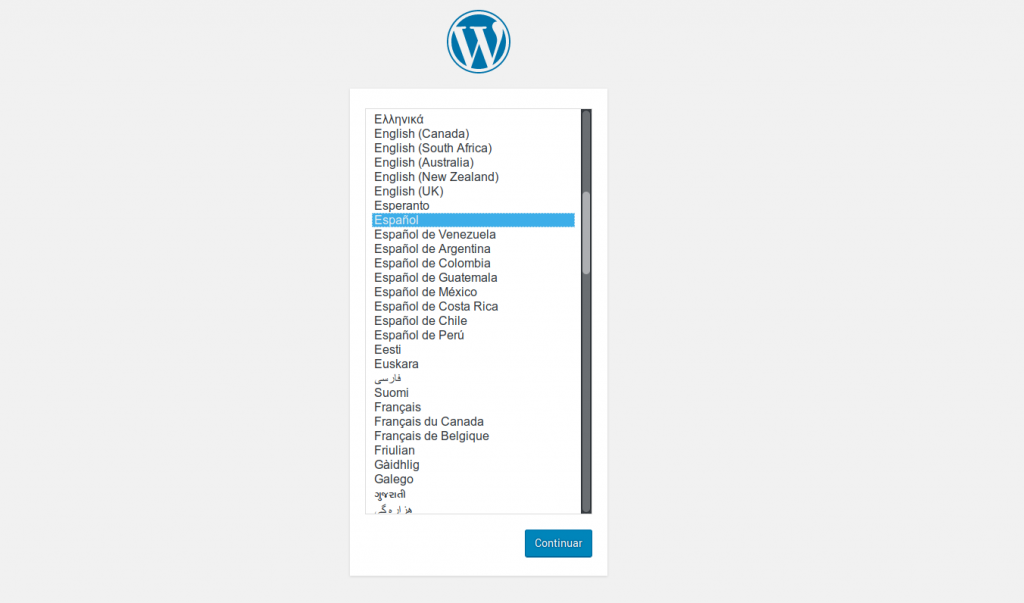
Leeremos con atención lo que nos dice. Si habéis seguido paso por paso todo, cumpliremos con lo que dicen y no vamos a tener que crear manualmente nosotros el fichero de configuración. Una vez leído y comprendido, le damos a ¡Vamos a ello!.
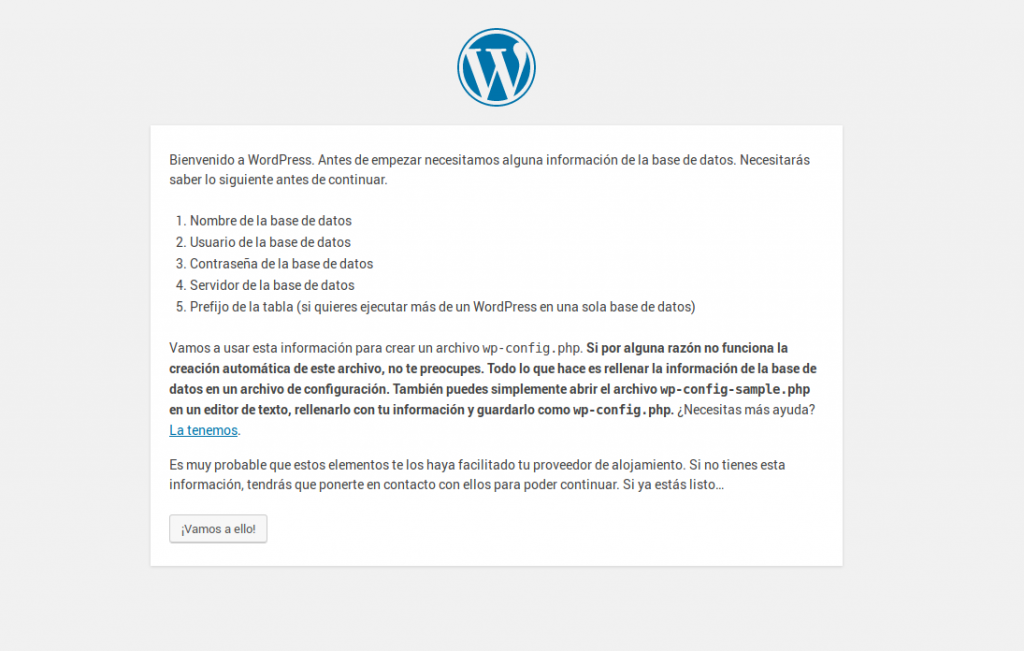
Ahora tendremos que poner los datos de nuestra base de datos. Recuerda en escoger un buen nombre de base de datos y crear un usuario independiente además de una contraseña seguro y muy larga. Opcionalmente, podéis cambiar el prefijo de las tablas, yo desde hace ya mucho, prefiero cambiarlo por las siglas del blog.
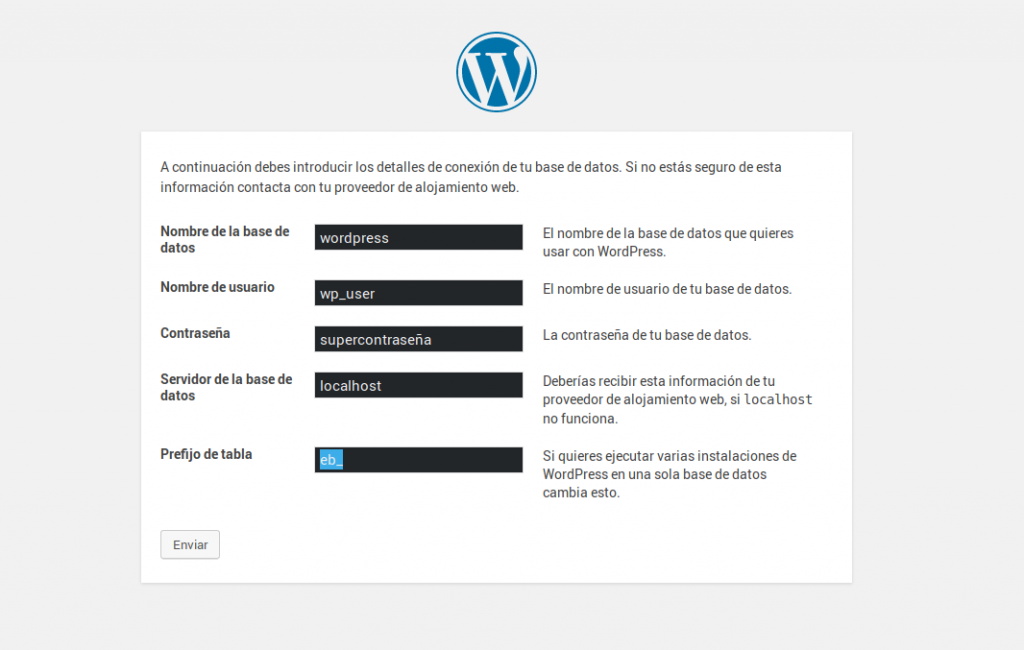
Si hemos introducido los datos correctos, nos aparecerá el siguiente mensaje para iniciar la instalación de WordPress:
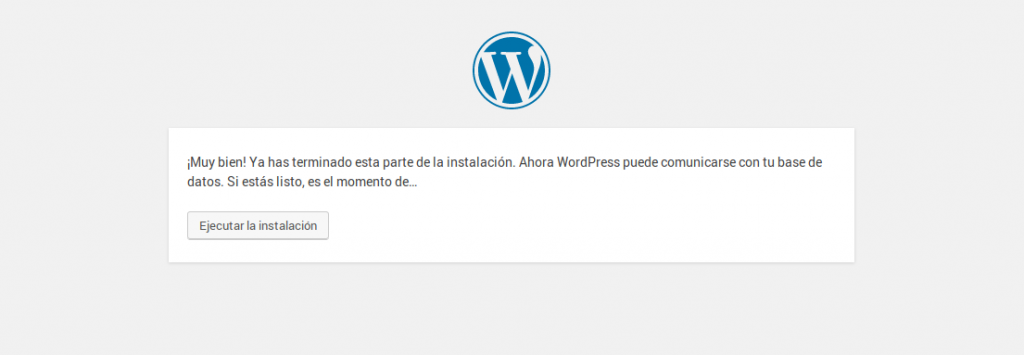
Finalmente, configuraremos el usuario y nombre del blog:
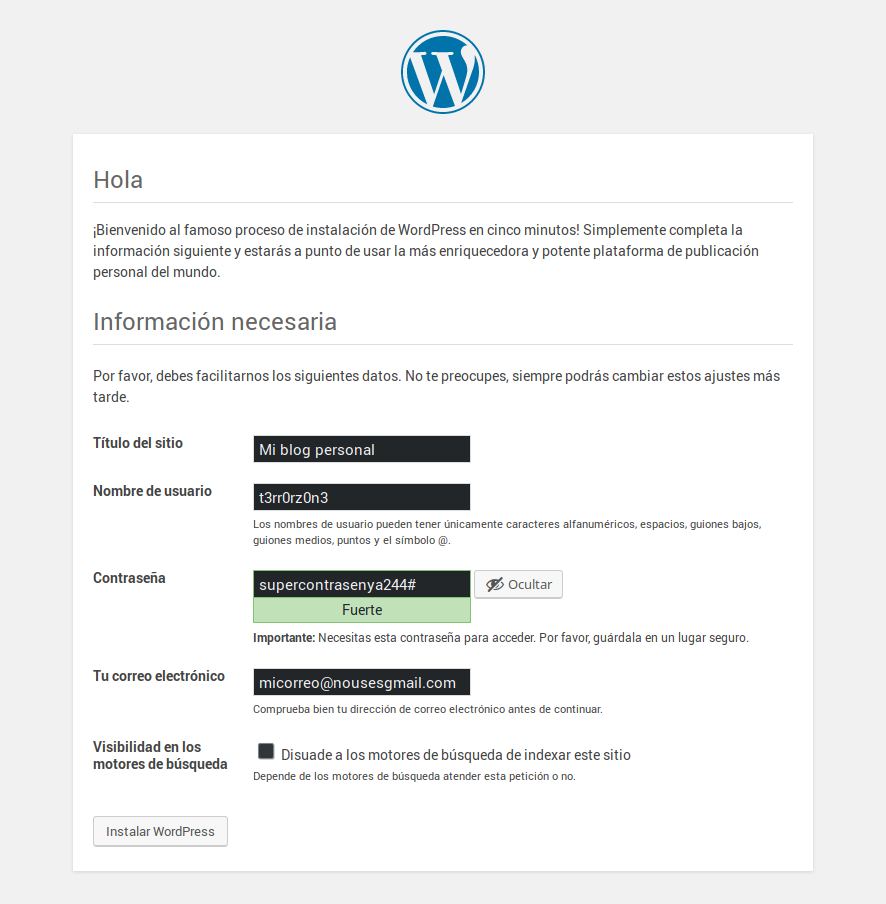
¡Y listo! WordPress instalado correctamente.
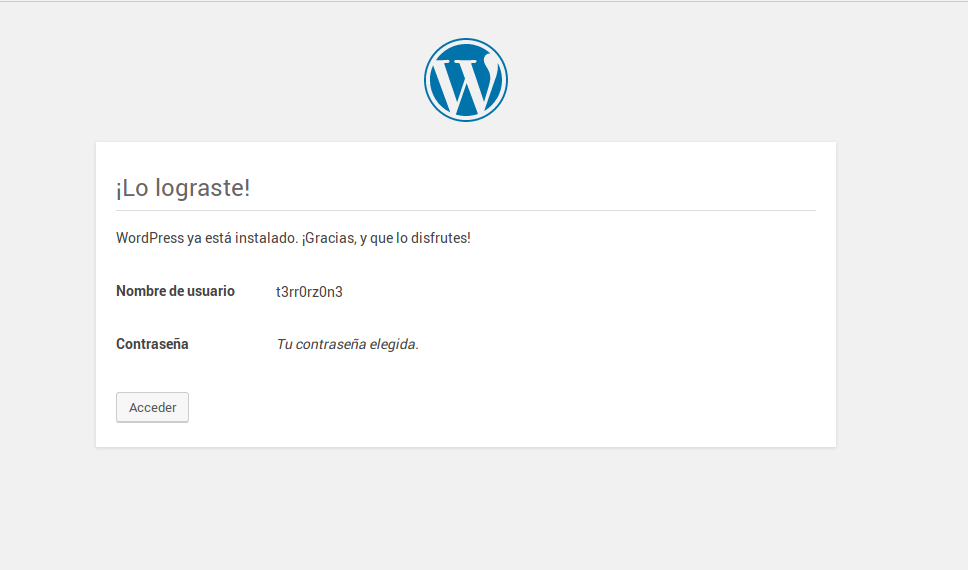
Configurar SSL en WordPress
Para SSL usaremos Let’s Encrypt, así que seguiremos con este otro tutorial para configurar el certificado:

Una vez genere el certificado, solo tendremos que entrar al back-end de WordPress y en Ajustes > General cambiar los parámetros de dirección de WordPress añadiendo HTTPS:
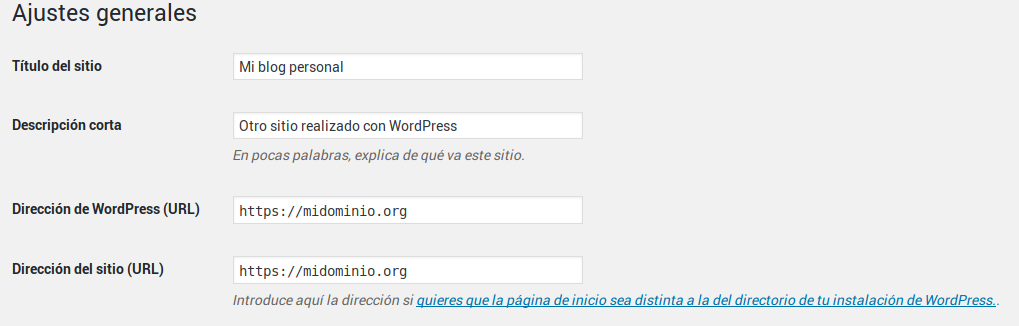
Y listo! Ya tenemos WordPress instalado con SSL!







Comentarios